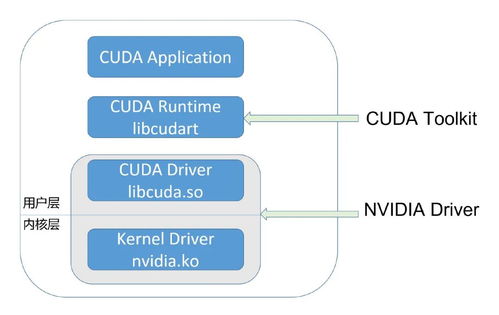windows无法打开添加打印机,windows无法打开添加打印机怎么回事
1. 检查打印机是否连接: 确保打印机的USB线已正确连接到电脑。 如果是无线打印机,请检查打印机是否已成功连接到WiFi网络。
2. 检查打印机驱动程序: 打印机驱动程序可能已经损坏或需要更新。可以访问打印机制造商的官方网站,下载并安装最新版本的驱动程序。
3. 检查打印机是否在线: 打开打印机的电源,并确保它已成功启动。 检查打印机是否显示在线状态。
4. 检查电脑的设备管理器: 打开“设备管理器”,检查是否有任何与打印机相关的错误或警告。 如果有,尝试更新或重新安装打印机驱动程序。
5. 检查电脑的网络设置: 如果打印机是通过网络连接的,请检查电脑的网络设置是否正确。 确保电脑已连接到正确的网络,并且打印机已成功添加到该网络。
6. 尝试使用Windows自带的故障排除工具: 打开“控制面板”,然后选择“硬件和声音” > “设备和打印机”。 右键点击打印机,然后选择“故障排除”。
7. 重启电脑和打印机: 有时,简单的重启可以解决许多问题。尝试重启电脑和打印机,然后再次尝试添加打印机。
8. 检查Windows更新: 确保Windows操作系统已更新到最新版本。更新可能包含修复打印机问题的补丁。
9. 检查防火墙和杀毒软件: 有时,防火墙或杀毒软件可能会阻止打印机驱动程序的安装或通信。尝试暂时禁用这些软件,然后再次尝试添加打印机。
10. 联系打印机制造商或技术支持: 如果以上方法都无法解决问题,建议联系打印机制造商或技术支持,寻求进一步的帮助。
希望以上方法能够帮助你解决Windows无法打开添加打印机的问题。
Windows无法打开添加打印机?教你轻松解决!
一、问题概述

在使用Windows操作系统时,有时会遇到无法打开添加打印机的情况。这可能会给用户带来不便,影响日常办公或学习。本文将针对这一问题,提供详细的解决方法,帮助您轻松解决Windows无法打开添加打印机的问题。
二、可能原因分析

1. 打印机未正确连接:确保打印机已正确连接到计算机,无论是USB连接还是网络连接,都需要检查。
2. 打印机驱动未安装或损坏:打印机驱动是打印机与计算机之间沟通的桥梁,如果驱动未安装或损坏,将导致无法添加打印机。
3. 打印机后台处理程序服务未运行:打印机后台处理程序服务是打印机正常工作的关键,如果该服务未运行,将无法添加打印机。
4. 系统问题:有时系统问题也可能导致无法添加打印机,如系统注册表设置错误或相关组件损坏。
三、解决方法

1. 检查打印机连接
首先,确保打印机已正确连接到计算机。对于USB连接,检查USB线是否连接牢固;对于网络连接,确保打印机已连接到网络,并且网络连接正常。
2. 重新安装打印机驱动
如果打印机驱动未安装或损坏,可以尝试重新安装打印机驱动。以下是重新安装打印机驱动的步骤:
打开“控制面板”,点击“硬件和声音”,然后点击“设备和打印机”。
在“设备和打印机”窗口中,找到要安装的打印机,右键点击并选择“卸载”。
重新启动计算机,然后再次打开“设备和打印机”窗口。
点击“添加打印机”,按照向导提示安装打印机驱动。
3. 启动打印机后台处理程序服务
如果打印机后台处理程序服务未运行,可以尝试启动该服务。以下是启动打印机后台处理程序服务的步骤:
按下“Win R”键,输入“services.msc”,然后按回车键。
在“服务”窗口中,找到“Print Spooler”服务,右键点击并选择“属性”。
在“常规”选项卡中,将“启动类型”设置为“自动”,然后点击“启动”按钮。
点击“确定”保存设置。
4. 检查系统问题
如果以上方法都无法解决问题,可以尝试以下方法:
检查系统更新,确保操作系统已安装所有可用的更新。
使用Windows的故障排除工具诊断和修复打印机问题。
在Windows设备管理器中删除打印机,并重新添加它。
Windows, 添加打印机, 打印机驱动, 打印机后台处理程序服务, 系统问题